- Добро пожаловать
- Главная
- Задания
- Документы
- Почта
- Сервисдеск
- Чат
- Организации
- Контакты
- Форум
- Сотрудники
- Продукты
- Расчеты
- Банк
- Поиск
- Календарь
- Телефония
- Автосекретарь
- Черный список
- Обратный вызов
- Пример настройки
- Входящие правила
- Журнал
- Исходящие правила
- Права доступа
- Провайдеры
- Отчеты
- Настройки
- SIP лог
- Абоненты
- Управление
- Проекты
Обратный вызов
Обратный вызов позволяет сэкономить деньги клиентов на звонках в вашу компанию. При нажатии на ссылку, размещенную на корпоративном сайте вашей компании, клиент будет вызван системой телефонии TeamWox. При вызове клиента соединяют с выбранным в настройках обратного вызова автосекретарем. Автосекретарь, в свою очередь, позволит клиенту связаться с нужным представителем вашей компании.
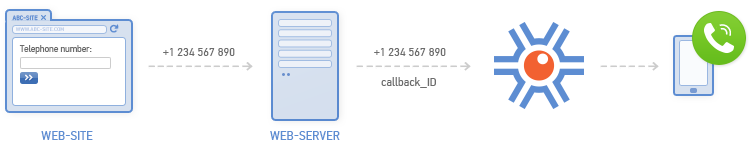
Правила
На вкладке "Правила" страницы обратного вызова отображается список с правилами обработки заказанных звонков.
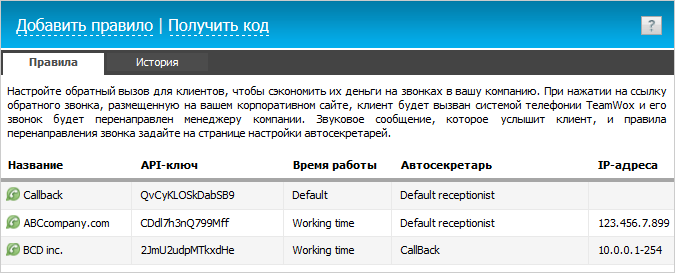
Таблица содержит в себе следующую информацию:
- Название — название правила.
- API-ключ — уникальный идентификатор правила для обращений с публичного сервера.
- Время работы — время обработки правилом заказанного звонка.
- Автосекретарь — выбранный при настройках автосекретарь для обработки правила.
- IP-адреса — IP-адреса публичного сервера.
Настройка правила обратного вызова
Для того чтобы добавить настройку обратного вызова, нажмите "Добавить правило" в верхней части страницы.
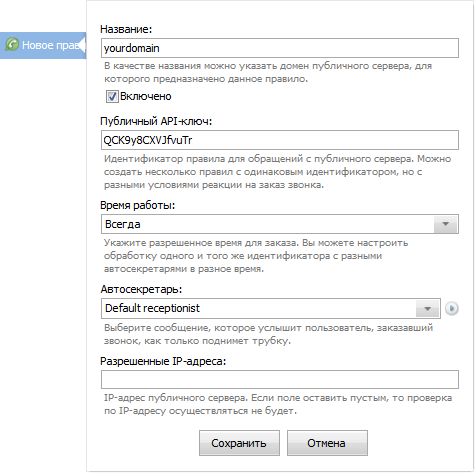
Откроется форма добавления, в которой следует указать следующие параметры:
- Название — название правила. В качестве названия можно указать домен публичного сервера, для которого предназначено данное правило.
- Включено — поставьте отметку, если вам необходимо, чтобы правило активировалось сразу после создания.
- Публичный API ключ — идентификатор правила для обращений с публичного сервера. Можно создать несколько правил с одинаковым идентификатором, но с разными условиями реакции на заказ звонка.
- Время работы — в данном поле можно выбрать одну из конфигураций рабочего времени, созданную в разделе "Настройки". Таким образом, можно указать различных автосекретарей, с которыми будет соединяться клиент, в зависимости от времени суток.
- Автосекретарь — здесь следует выбрать автосекретаря, с которым будет соединен клиент при использовании обратного звонка.
- Разрешенные IP-адреса — задайте список IP-адресов, с которых будет разрешено использование функции обратного вызова. Например, если вы устанавливаете данную функцию на корпоративном сайте, то его IP-адрес должен быть указан в данном поле. IP-адреса указываются через запятую. Здесь также можно указывать диапазоны адресов, например, 192.168.0.1-254.
При настройке обратного вызова обязательно составьте черный список номеров, на которые будут запрещены исходящие звонки. Это позволит предотвратить мошеннические звонки на платные номера. |
Управление настройками обратного вызова
Для изменения настроек обратного вызова дважды щелкните на поле настройки и укажите новое значение.
При наведении курсора мыши на название правила в конце строки появляются команды:
 — протестировать обратный звонок. При выполнении данной команды будет осуществлен тестовый обратный звонок на ваш Teamwox Communicator.
— протестировать обратный звонок. При выполнении данной команды будет осуществлен тестовый обратный звонок на ваш Teamwox Communicator. — включить/выключить настройку звонка. При выключенной настройке цвет данной кнопки меняется на серый.
— включить/выключить настройку звонка. При выключенной настройке цвет данной кнопки меняется на серый. — удалить настройку обратного звонка.
— удалить настройку обратного звонка.
Установка обратного вызова на сайте
После настройки параметров обратного вызова следует получить специальный код, который должен быть встроен в страницу веб-сайта. Для этого нажмите кнопку "Получить код" в верхней части вкладки. Появится окно конструктора кода для заказа обратного звонка.
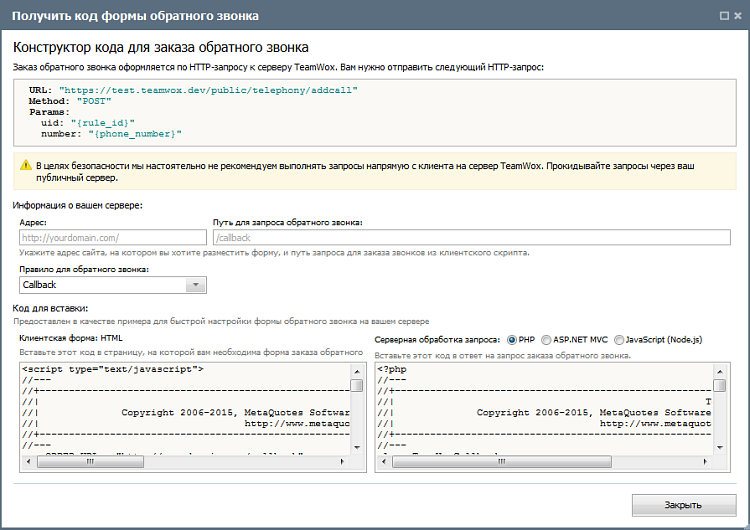
Для завершения генерации кода в представленной форме необходимо заполнить поля:
- Адрес — адрес сайта, на котором будет размещена форма для заказа обратного звонка.
- Путь для запроса обратного звонка — путь запроса для заказа звонков из клиентского скрипта.
- Правило обратного звонка — правило, по которому будут обрабатываться звонки, заказанные из формы.
После заполнения полей внизу формы будут представлены два вида кода: HTML-код для вставки в клиентскую форму и код для серверной обработки запроса. Код серверной обработки генерируется сразу на нескольких языках программирования: PHP, ASP.NET MVC и JavaScript (Node.js).
Для улучшение безопасности при налаживании обратной связи, настоятельно рекомендуем пользоваться предоставляемым кодом серверной обработки запроса и не выполнять запросы напрямую с клиента на сервер TeamWox. |
После того как вы встроите данный код в страницу сайта, на ней появится поле для ввода номера и кнопка заказа обратного звонка:
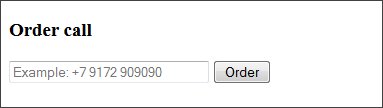
История
На вкладке "История" можно просматривать информацию о всех исходящих звонках клиентам.
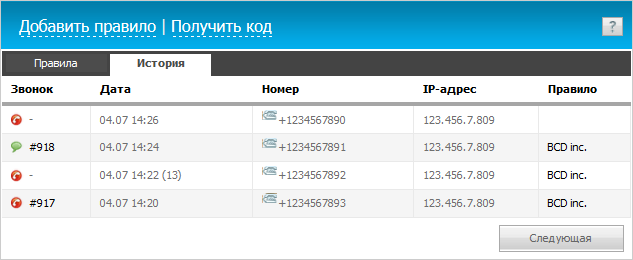
Таблица содержит следующие данные:
- Звонок — уникальный номер звонка. При нажатии на номер откроется страница просмотра истории звонка.
- Дата — дата исходящего звонка.
- Номер — номер, на который осуществлялся вызов.
- IP-адрес — IP-адрес c которого осуществлялся заказ звонка.
- Правило — правило, по которому звонок обрабатывался.
При необходимости нежелательный номер можно добавить в черный список. Для этого наведите курсор на номер и нажмите на появившуюся кнопку  .
.